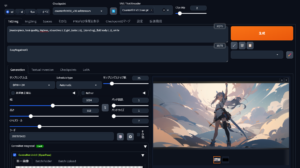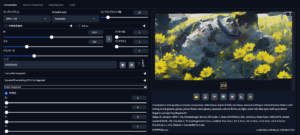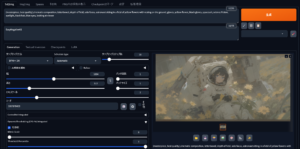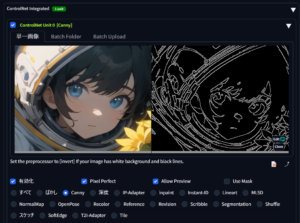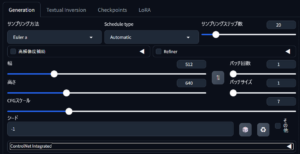はじめに
EasyNegative V2は、Stable Diffusionで使用するために設計された強力なNegative Promptセットです。このセットを使用することで、生成される画像から不要な要素を効果的に排除し、よりクリーンで望ましい結果を得ることができます。本記事では、Stable Diffusion WebUI ForgeにEasyNegative V2を導入する方法を詳しく解説します。
前提条件
- Stable Diffusion WebUI Forge: すでにインストールされ、ブラウザでアクセス可能であること(通常、http://127.0.0.1:7860)。
- EasyNegative V2ファイル: インターネットからダウンロード可能な状態であること。
手順
WebブラウザでHugging Face(EasyNegativeV2.safetensors)にアクセスし、
EasyNegative V2のモデルページが表示されたら、downloadをクリックします。
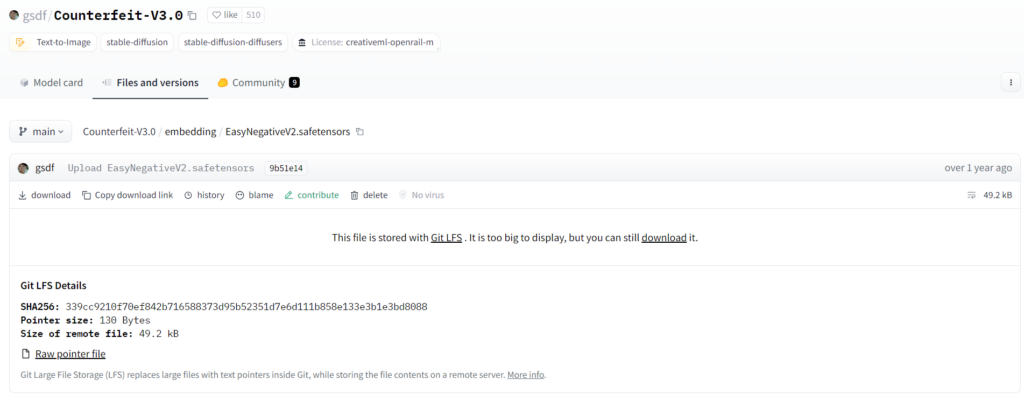
このファイルがNegative Promptセットとして使用されます。ダウンロードされたファイルは通常、.ptまたは.safetensors形式のファイルです。
ダウンロードしたEasyNegative V2ファイルを、Stable Diffusion WebUI Forgeの適切なディレクトリに配置します。以下のディレクトリにファイルを配置する必要があります。
stable-diffusion-webui/embeddings フォルダ

このフォルダにEasyNegative V2のファイル(通常は.ptや.safetensors形式)が配置されることで、WebUI内の「Negative Prompt」欄にて利用できるようになります。ファイルを配置した後は、WebUIを再起動するか、![]() (リロード)することで反映されます。
(リロード)することで反映されます。
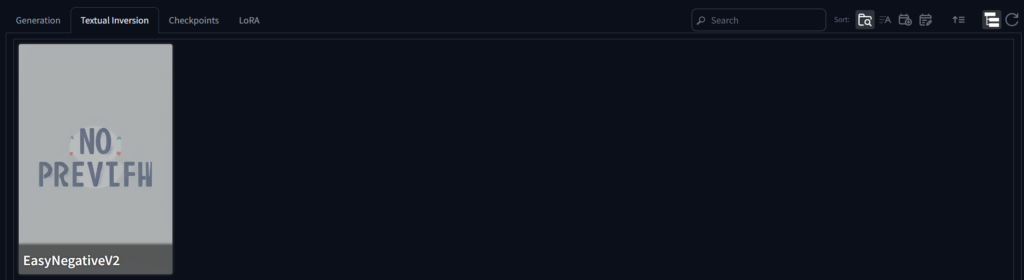
Stable Diffusion WebUI Forgeを開き、txt2imgまたはimg2imgタブに移動します。通常のPrompt入力欄の下に「Negative Prompt」欄があるので、ここにEasyNegative V2を設定します。ファイルが正しく配置されていれば、入力補完機能が表示されます。ネガティブプロンプトの入力欄を選択し、EasyNegative V2と入力します。Textual Inversionタブに移動して、グレーの画像をクリックしても自動で入力されます。
Negative PromptにEasyNegative V2を適用した状態で、画像生成を行います。これにより、生成される画像から望ましくない要素が排除され、より目的に合った結果が得られます。
まとめ
EasyNegative V2は、生成画像の品質を向上させるために非常に有効なツールです。特に、特定の要素を避けたい場合に、その効果を最大限に発揮します。Stable Diffusion WebUI Forgeでこのセットを導入し、Negative Promptを適切に活用することで、より洗練された画像生成が可能になります。ぜひ、EasyNegative V2を試して、理想的な画像を作成してください。EasyNegative V2の利用により、生成画像のディテールが改善され、特定の品質問題(例:奇妙な手や顔の歪みなど)が軽減されることが多いです。これを活用することで、AI生成画像のクオリティを一段と引き上げることができます。
.png)